在 A4 紙張上列印文件,然後將紙張裁切成兩半 (Windows)
在 A4 紙張上列印文件;機器會自動將紙張裁切成兩半。
列印前,在連接至機器的電腦上安裝本 Brother 機器的印表機驅動程式。如需安裝驅動程式,請轉到 support.brother.com 上您機器型號的下載頁面。
將 A4 文件調整為 A5 尺寸,在 A4 紙張上列印文件,然後將紙張裁切成兩半。
本機器會自動將 A4 文件調整為 A5 尺寸,在 A4 紙張上並排列印,然後將紙張裁切成兩半。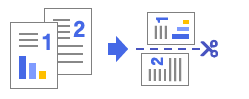
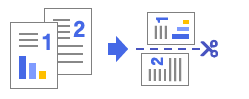
- 在應用程式中選擇列印指令。
- 選擇 Brother XXX-XXXX Printer (其中 XXX-XXXX 是您的型號名稱),然後按一下印表機的內容或喜好設定按鍵。印表機驅動程式視窗將會顯示。
- 按一下基本標籤。
- 按一下頁面尺寸下拉式選單,再選擇A4選項。
- 在裁切列印欄位中,勾選裁切列印核取方塊。
- 選擇最適裁切頁面選項。
- 如有需要,變更其他印表機設定。

使用此選項時,無邊列印功能不可用。
- 按一下確定,然後完成列印操作。
在 A4 紙張上列印 A5 文件並將紙張裁切成兩半
本機器會在 A4 紙張上並排列印 A5 文件,然後將紙張裁切成兩半。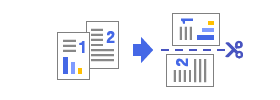
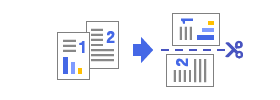
- 在應用程式中選擇列印指令。
- 選擇 Brother XXX-XXXX Printer (其中 XXX-XXXX 是您的型號名稱),然後按一下印表機的內容或喜好設定按鍵。印表機驅動程式視窗將會顯示。
- 按一下基本標籤。
- 按一下頁面尺寸下拉式選單,再選擇A5選項。
- 在裁切列印欄位中,勾選裁切列印核取方塊。
- 如有需要,變更其他印表機設定。

使用此選項時,無邊列印功能不可用。
- 按一下確定,然後完成列印操作。
在 A4 紙張上列印 A4 文件並將紙張裁切成兩半
本機器將不調整 A4 文件的尺寸直接在 A4 紙張上列印,然後將紙張裁切成兩半。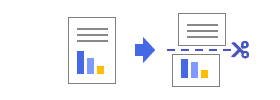
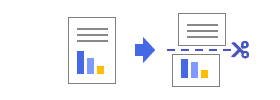
如果您選擇此選項,請注意沿裁切線有一個不可列印的區域。
 相關資訊
相關資訊

 相關資訊
相關資訊 - 在應用程式中選擇列印指令。
- 選擇 Brother XXX-XXXX Printer (其中 XXX-XXXX 是您的型號名稱),然後按一下印表機的內容或喜好設定按鍵。印表機驅動程式視窗將會顯示。
- 按一下基本標籤。
- 按一下頁面尺寸下拉式選單,再選擇A4選項。
- 在裁切列印欄位中,勾選裁切列印核取方塊。
- 選擇不調整大小選項。
- 如有需要,變更其他印表機設定。

使用此選項時,無邊列印功能不可用。
- 按一下確定,然後完成列印操作。
此頁對您有幫助嗎?



